WPS文件里图片怎么左对齐 手机的WPS两行字对不齐怎么办
经验直达:
- 手机的WPS两行字对不齐怎么办
- WPS文件里图片怎么左对齐
- 手机wps怎么对齐文字
一、手机的WPS两行字对不齐怎么办
1:先插入一个文本框,在框内输入文字并调好框的大小 , 再用光标移至相应位置;
2:格式框内文本:选定框内文本 , 按一下“分散对齐”按钮;
3:去掉文本框:光标移至框线上并出现4个方向的箭头光标,按下右键选“设置对象格式”按钮,弹出设置对象格式选项框 , 在“线条颜色”选“无线条颜色”,确定即可 。
如果是大篇幅的文档 , 行端不对齐,可能与字符的中文和英文的字符转换有关 , 可以把输入法转换成英文后,把光标移至要对齐的文字的前面,按一下退格键就会对齐了 。
二、WPS文件里图片怎么左对齐
打开WPS,把图片插入到文档里面,这个时候图片混乱,可以尽量把图片拉在比较靠近的位置,选择其中1个图片点击鼠标左键,选择布局选项 。在布局选项中选择紧密型环绕 , 然后其它图片也照此选择 。所有图片设置完紧密环绕后选择最左边的图片,点击后在WPS菜单上方图片工具中选择对齐 , 点击左对齐 。【WPS文件里图片怎么左对齐 手机的WPS两行字对不齐怎么办】

演示机型:华为MateBook X系统版本:win10APP版本:wps20191、打开WPS,把图片插入到文档里面,这个时候图片混乱,可以尽量把图片拉在比较靠近的位置,选择其中1个图片点击鼠标左键,选择布局选项 。
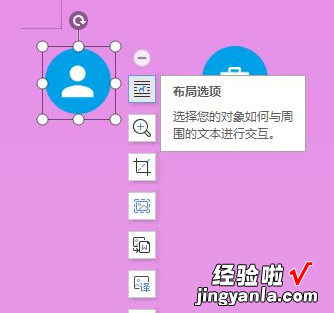
2、在布局选项中选择紧密型环绕,然后其它图片也照此选择 。
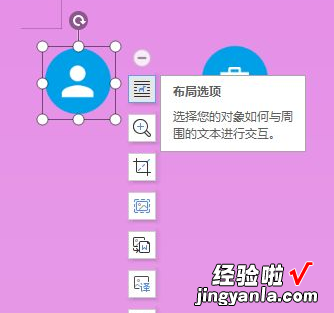
3、所有图片设置完紧密环绕后选择最左边的图片,点击后在WPS菜单上方图片工具中选择对齐,点击左对齐 。
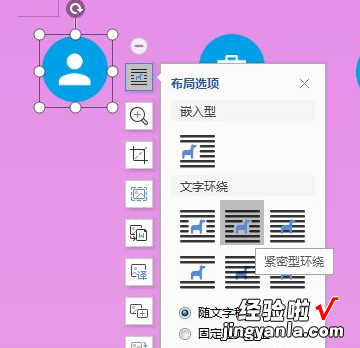
4、然后选择最右边的图片 , 选择右对齐 。

5、按住Ctrl键,依次点击所有图片,然后选择横向分布 , 之后就分布好了 。
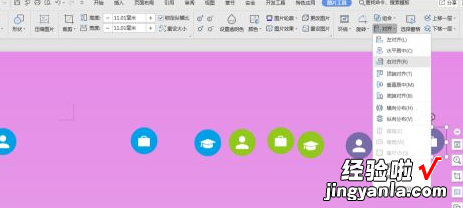
6、然后点击顶端对齐,最后完成图片的整齐排列了 。
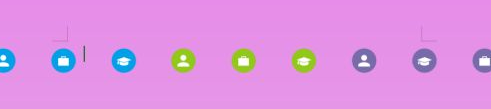
三、手机wps怎么对齐文字
您好,方法
首先我们在手机桌面打开WPS Office ,
在屏幕右下方加号处新建文档,
在文档中输入一段将要居右对齐的文字,
点击文字将会看到选择 全选 粘贴,
点击选择进行选中文字,
在屏幕左下方点击菜单,
在开始处向下滑动可以看到居左 居中 居右对齐等符号 。
点击居右对齐符号即可看见文字在文档中居右对齐了 。
这时word中文字居右对齐就完成啦 。
总结
1.打开WPS,新建文档,
2.输入文字 , 并选择,
3.点击菜单-开始-居右对齐 。
